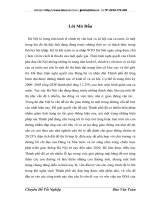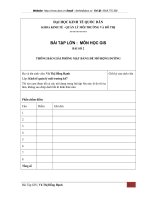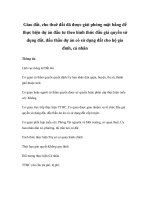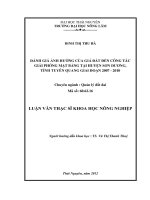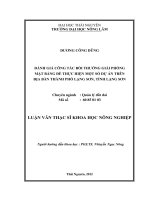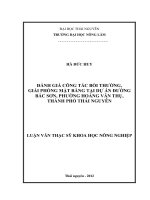Thông báo giải phóng mặt bằng để mở rộng đường
Bạn đang xem bản rút gọn của tài liệu. Xem và tải ngay bản đầy đủ của tài liệu tại đây (326.55 KB, 9 trang )
Website: Email : Tel (: 0918.775.368
ĐẠI HỌC KINH TẾ QUỐC DÂN
KHOA KINH TẾ - QUẢN LÝ TÀI NGUYÊN, MÔI TRƯỜNG VÀ ĐÔ THỊ
************
BÀI TẬP LỚN MÔN HỌC GIS
Số:2
Đầu bài:THÔNG BÁO GIẢI PHÓNG MẶT BẰNG ĐỂ MỞ RỘNG ĐƯỜNG
Họ và tên sinh viên: Lương Thị Đức
Lớp: Kinh tế và Quản lý Môi trường 47
Tôi xin cam đoan tự mình làm các nội dung trong Bài tập lớn này,
không sao chép, gian lận dưới bất kỳ hình thức nào.
Chữ ký của sinh viên
Phần chấm điểm
Câu Điểm Ghi chú
1
2
3
4
5
6
7
8
Tổng số
Website: Email : Tel (: 0918.775.368
BÀI LÀM
Khởi động ArcMap, mở A new emty map, Add các dữ liệu lên khung dữ liệu.
Câu hỏi 1:
Khi bạn add các dữ liệu lên khung dữ liệu thì một hộp thoại xuất hiện cho bạn biết một hay vài
lớp dữ liệu thiếu thông tin tham chiếu không gian cho nên dữ liệu từ lớp này không thể tham chiếu
được.Chúng ta cần phải tham chiếu cho lớp dữ liệu này.
Đóng ArcMap lại không Save những thay đổi. Bây giờ sử dụng ArcToolbox để xác định hệ toạ độ cho
cả 2 lớp dữ liệu. Làm việc này bằng cách sử dụng “ Define Projection Winzard( Shapefile,
Geodatabase)”.
Click đúp vào Define Projection Wizard ( Shapefiles, geodatabase) một hộp thoại xuất hiện, ta cần tìm
đường dẫn đến bài tập lớn 2 này ( bằng cách click vào ) sau đó click vào Add, ta có hộp thoại sau:
1
Website: Email : Tel (: 0918.775.368
Click vào Next, tiếp theo một hộp thoại khác xuất hiện chọn Select Coordinate System, bấm vào Select
chọn Projected Coordinate System, National Grids, Autralia, chọn AGD1984 AMG Zone 56.Click vào
Apply, OK. Một hộp thoại khác xuất hiện click vào Next, Finish.
2
Website: Email : Tel (: 0918.775.368
Khi hệ toạ độ đã được xác định thì có các file có đuôi (*prj) được thêm vào cơ sở dữ liệu. Dùng chương
trình Notepad để mở file dcdb.prj ( bằng cách bấm chuột phải lên file cần mở chọn Open
With….Notepad. Nội dung của nó là:
PROJCS["AGD_1984_AMG_Zone_56",GEOGCS["GCS_Australian_1984",DATUM["D_Austral
ian_1984",SPHEROID["Australian",6378160.0,298.25]],PRIMEM["Greenwich",0.0],UNIT["Deg
ree",0.0174532925199433]],PROJECTION["Transverse_Mercator"],PARAMETER["False_Easti
ng",500000.0],PARAMETER["False_Northing",10000000.0],PARAMETER["Central_Meridian"
,153.0],PARAMETER["Scale_Factor",0.9996],PARAMETER["Latitude_Of_Origin",0.0],UNIT["
Meter",1.0]]
Câu hỏi 2:
Mở ArcMap, Add các dữ liệu lên khung dữ liệu.
Vì đường Sir Fred Schonell Drive gồm nhiều đoạn phố ( street) cùng tên. Vì vậy, chúng ta phải tiến hành
lọc các đường này ra. Bằng cách: Mở bảng thuộc tính của lớp sl_Street_amg, bấm vào Option chọn
Select By Attributes và thực hiện lệnh “STREET_NAME”=’S IR FRED SCHONELL’. Click vào
Apply,
Sau khi đã lọc xong các đường Sir Fred Schonell ta tiến hành thêm trường mới vào bảng dữ liệu ( Bấm
vào Option, chọn Add Field…, đặt tên cho trường là Lenghth, chọn Type là Double.)Click OK
3
Website: Email : Tel (: 0918.775.368
Trước hết ta phải tìm đoạn mã Visual Basic tính độ dài.Vào Help => ArcGis Destop help, gõ Lenghth,
vào ô tìm kiếm trong thẻ Index, chọn Caculating for lines, mở rộng How to make fiele caculations chọn
Updating lenghth for a shapefile, copy đoạn mã trong đó ra:
Dim dblLength as double
Dim pCurve as ICurve
Set pCurve = [shape]
dblLength = pCurve.Length
Trong bảng thuộc tính của sl_street_mag, bấm chuột phải vào trường Lenghth chọn Caculates Values…,
trong hộp thoại Field Caculator Click vào Advanced, trong hộp Pre-logic VBA script Code nhập đoạn
mã trên vào,
Trong hộp lenghth nhập dblLength. Click OK.
4